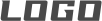设备内的短音频及其应用
简介
本文目的是介绍设备内短音频的管理和使用方法,与短音频有关的事件使用。最后介绍使用HTTP API触发短音频本地播放的实例。
适用设备
|
SIP2703x等型号V6以上固件版本 |
1 前言
短音频(audio clips)是存储在设备内部的音频文件(MP3/WAV格式),可以通过Manager应用程序,网页(HTTP)等方式上传到设备,通过事件触发。触发后在本地扬声器播放,也可以向网络广播音频流。
触发事件包括:
• HTTP命令
• SIP会话接通
• SIP会话中的dtmf键值(RFC2833,SIPINFO)
• GPIO(通用输入输出口)
短音频经常用在重复性的音频告警,警示,提示应用。
本文目的是介绍设备内短音频的使用和管理的方法,与短音频有关的事件使用。最后介绍使用HTTP API触发短音频本地播放的实例。
相关文档
《使用Manager应用程序发现和配置设备参数》
《使用SIP呼叫和DTMF触发短音频文件播放》
《使用设备的GPIO触发短音频文件播放》
2 名词
HTTP:超文本传输协议,浏览器使用此协议访问web服务。
SIP(Session initialization Protocol):会话初始协议,用于创建,修改和结束会话。
DTMF:传统电话的双音频信号,在本文中指在SIP会话中发出的按键信息,使用SIPINFO/RFC2833协议。
GPIO:通用输入输出,通常指模块上的引脚或设备上的输入/输出端点。
CLIP:短音频,指存储在设备内部的音频文件,推荐使用mp3格式。
x-lite:一种软电话软件。
minisipserver:一种sip服务器软件(https://www.myvoipapp.com)
Manager:我司开发的windows设备发现和配置应用程序(www.link-com.com)
chrome:谷歌浏览器。
3 短音频
设备可以存储多个短音频(存储数量由内部存储容量决定,从几MByte~几百Mbyte不等,由设备型号决定)
部分设备(例如SIP2xxx型号)内所能存储的短音频文件数量是需要设置的,受存储容量限制,调整文件数量同时会改变短音频的最大文件长度。
警告:调整文件数量会格式化内部存储器,会导致所有的短音频损坏,需要重新上传。
以下操作使用chrome浏览器访问设备web服务。在这之前,请先设置好设备的IP地址,以使设备可以正常网络通讯。请参考《使用Manager应用程序发现和配置设备参数》了解相关操作。
3.1 设置短音频数量
在chrome地址栏输入设备ip地址,打开“more/Audio Clip”页。
修改Max capacities为所需的数量,点击“Set”完成设置。
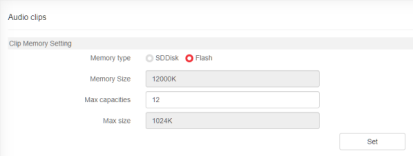
|
提示: 建议使用mp3文件,对于128kbps比特流的mp3文件,1Mbyte大约能播放1分钟。如果是64kbps文件,大概能播放2分钟。使用者需要根据自己的需求调整文件数量和大小。 |
注:有些设备的存储容量比较大,则不需要设置此项。
3.2上传
将音频文件上传到设备。
在audio clip页面,点击add clip按钮,在弹出的文件打开对话框选择音频文件,支持mp3和wav文件(建议使用mp3文件)
上传后的短音频,系统自动给一个从1开始的ID号,后续使用短音频,使用此ID。
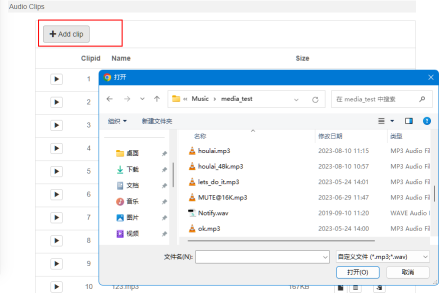
|
提示 如果上次的文件超过max size,文件被截断,超过部分不会保存。 wav文件仅支持单/双声道,pcm编码,16bits数据的文件类型。 |
3.3更新
用新的短音频文件覆盖原来的文件。
在3.2小节界面,点击clip条目后面的更新按钮![]() ,在弹出的文件打开对话框选择新的音频文件。
,在弹出的文件打开对话框选择新的音频文件。
3.4删除
删除不需要的短音频文件
在3.2小节界面,点击clip条目后面的删除按钮![]() ,进行删除。
,进行删除。
3.5测试
测试设备内的短音频是否可正常使用,通过下载到电脑和设备播放的方式测试。
3.5.1在电脑上播放
在3.2小节界面,点击clip条目前面的![]() ,浏览器下载音频文件并在电脑端播放。
,浏览器下载音频文件并在电脑端播放。
3.5.2在设备端播放
在3.2小节界面,点击clip条目后面的![]() ,可将链接地址复制到粘贴板。然后打开浏览器新页面,在地址栏选择粘贴,将刚才的链接地址输入到地址栏,Enter确认。正常设备回应{“result”:200}并在设备端播放音频文件。如果回应不是200,可能设备正在忙,无法播放短音频。
,可将链接地址复制到粘贴板。然后打开浏览器新页面,在地址栏选择粘贴,将刚才的链接地址输入到地址栏,Enter确认。正常设备回应{“result”:200}并在设备端播放音频文件。如果回应不是200,可能设备正在忙,无法播放短音频。
如下图示例:
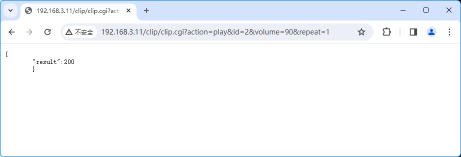
4 事件
事件通常与短音频关联,当事件发生后,就会播放指定的短音频。
4.1设备支持的事件
|
类别 |
值 |
active |
说明 |
|
dtmf |
dtmf值串 |
clip play and hang up |
[注1] |
|
clip play and talk |
[注2] |
||
|
status change |
Answer |
clip play and hang up |
[注3] |
|
clip play and talk |
[注4] |
||
|
http request |
|
clip play |
播放clip[注5] |
|
clip stop |
停止clip |
||
|
gpio |
|
clip play/stop |
[注6] |
注1:会话接通后,远端向设备发送dtmf串值。设备收到指定的dtmf串后,播放指定的clip,播放结束后挂机。
注2:触发事件后播放clip,播放结束后继续通话。
注3:Answer事件为会话接通事件,会话接通后立即触发。文件播放结束后自动挂机。
注4:会话接通后立即触发事件,播放结束会继续通话。
注5:http request仅生成一个http请求链接,需要在浏览器使用这个链接才能触发事件。
注6:gpio对应模块的C1/C2引脚,需要通过Manager配置,详细请参考相关文档说明。
4.2事件动作参数
|
参数 |
说明 |
|
clip |
与事件相关的短音频的ID号 |
|
volume |
本地播放音量,0~100 |
|
repeat |
重复播放次数 |
|
then session over |
播放clip时,发生触发条件变为无效,如何影响播放。continue继续播放。stop立即结束播放。 对于dtmf和answer,会话结束表示触发条件无效。 对于IN类型, IN输入变为无效状态表示触发条件无效。 |
4.3向设备添加事件
在浏览器的Events页面,点击“Add event”
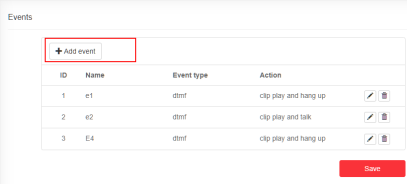
弹出编辑窗口,编辑event的各项参数,如下图。
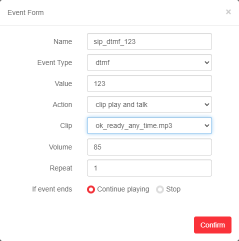
添加动作完成后,需要点击save按钮保存才是生效。
5 示例
5.1通过HTTP API触发短音频
此示例以SIP2703V+SIP2703Demo板为例,演示如何通过HTTP API触发短音频在本地播放。
5.1.1 准备
系统图
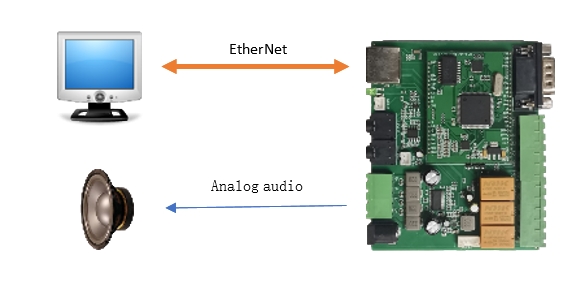
材料
·SIP2703DEMO板
·喇叭(4~8欧姆)
·测试用计算机
·网线
·DC12~24@1A电源,用于Demo板供电。
准备
SIP2703V模块接到DEMO板上,给DEMO板通电,
用网线连接计算机与DEMO板
参考《使用Manager应用程序发现和配置设备参数》使用Manager工具发现和配置SIP2703V的网络参数,使SIP2703V可被访问(通常使用控制台的“ping ip地址”命令测试)。
此例中,
计算机的IP地址为192.168.3.199/255.255.255.0
SIP2703V IP地址为192.168.3.11/255.255.255.0
DEMO板有2 x 15W功放输出,可直接驱动4欧姆扬声器。
5.1.2 上传短音频
参考第三节,将一个或数个短音频,通过浏览器上传到设备。
打开浏览器,在地址栏输入192.168.3.11,浏览器弹出登录窗口,输入设备的账号密码(默认空密码,直接点“Sign in”登录)
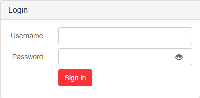
登录成功后,进入More/AudioClip页面,这里先设置短音频的存储模式,将Max capacity 设置为12,表示最多存放12组短音频。Max size是只读项,显示1024K,表示最大的短音频是1024K字节。
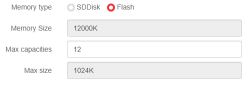
注意:在后续的上传文件中,注意文件长度不要超过1024K,否则将会被截断。
接下来点击Add clip按钮,在弹出的打开文件窗口选择需要上传的音频文件(mp3/wav文件)上传短音频。如果上传成功,显示information窗口
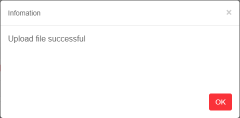
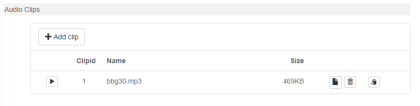
5.1.3 测试
点击clip列表的图标![]() ,浏览器生成一个链接并复制到粘贴板。内容
,浏览器生成一个链接并复制到粘贴板。内容
|
http://192.168.3.11/clip/clip.cgi?action=play&id=1&volume=90&repeat=1 |
打开浏览器新页面,地址栏为输入焦点,ctrl+v,将链接粘贴到新的页面,回车执行。
如果SIP2703V设置账号保护,会弹出窗口
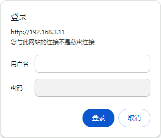
需要在此输入设备的账号信息,点击登录。
则在扬声器播放刚才上传的音乐文件。
5.2会话中,通过dtmf触发播放短音频
5.2.1准备工作
需要被测试的网络音频设备和一台windows操作系统计算机,一台网络交换机,网线若干。
准备好后,设备上电,接入计算机网络,确保计算机与设备处于同一局域网。
启动计算机的命令窗口(WIN+R弹出的窗口输入cmd),
在命令提示符窗口输入“ipconfig /all”

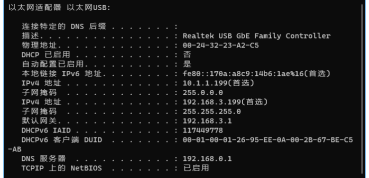
找到计算机使用的IPv4地址和子网掩码(上图的192.168.3.199和255.255.255.0)
在计算机上运行Manager,发现设备。

双击设备条目,在弹出的窗口进入基本参数(base parameter)页修改设备的IP地址和子网掩码,分配一个未被使用的IP地址。并使之与计算机同一网络(这里修改为192.168.3.21/255.255.255.0)。如果设备有密码保护,在修改参数时需要提供账号密码(默认为admin:1234或空账号密码)
留意http port参数,默认80。如果不是80,在后续使用浏览器访问设备时需要额外提供端口号(假设端口号为8080,则浏览器的地址是“http://192.168.3.21:8080”)。
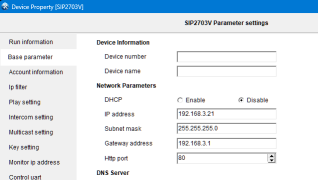
在命令提示符窗口输入“ping 192.168.3.21”,测试ping命令。
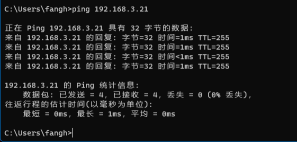
收到回应帧表示测试通过。
5.2.2添加短音频
打开浏览器,这里使用chrome,在地址栏输入192.168.3.21,出现web登录窗口
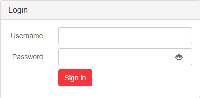
输入账号密码登录web服务。(如果是空密码,直接点击sign in按钮)
进入web服务后,切换到More/Audio Clip页面。
点击Add clip按钮上传短音频。下图为上传短音频后的截图。
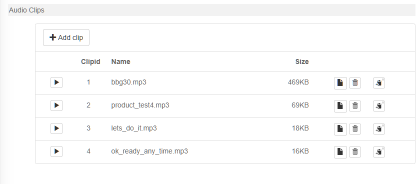
5.2.3添加事件
在web服务器进入More/Events页面,通过“Add event”按钮打开添加事件窗口,填入事件参数,如下图。
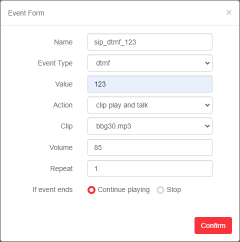
点击“Confirm”保存,退出编辑后,点击“Save”保存事件。然后点击Log out,使设备应用新的事件设定。
上图编辑的事件,在sip会话接通后,使用键盘依次输入123,触发设备播放bbg30.mp3文件,音量=85,播放1次结束。文件播放结束后继续通话。如果在播放文件时,挂机,则设备继续播放文件,播放完后自动挂机。
5.2.4设置设备sip账号
在web页面中,进入Sip Setting/Account 页面,填入sip服务器和账号信息。
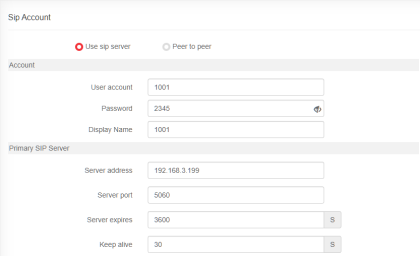
选中“Use sip server”
User account:1001
password:2345
server address:192.168.3.199(在测试计算机上运行minisipserver,故填测试计算机ip地址)
server port:5060 (sip默认端口)
接着进入“sip setting/intercom”页面,设置会话codec,选中所有的编码格式如下图。
将auto answer time设置为3秒,(自动接通延时)
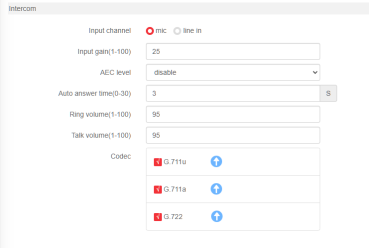
5.2.5启动和配置sip server
在计算机上运行minisipserver
点击工具栏按钮”Local users”,弹出窗口点击“Add,添加用户窗口添加用户。
user name:1001
user password:2345
(user name 和user password 需要与5.1.4小节的User account和password相同。)
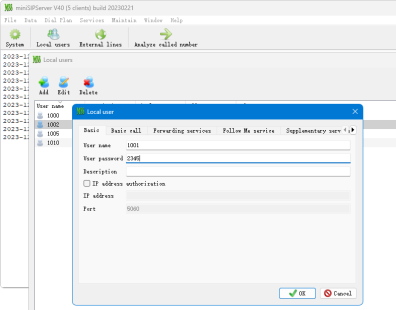
用同样的方法,添加一个账号用于x-lite软电话。
user name:1010
user password:2345
5.2.6运行x-lite软电话
运行x-lite,点击抬头的![]() ,进入SIP account settings…对话框,添加账号信息。
,进入SIP account settings…对话框,添加账号信息。
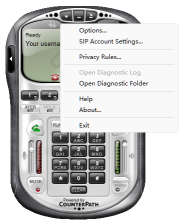
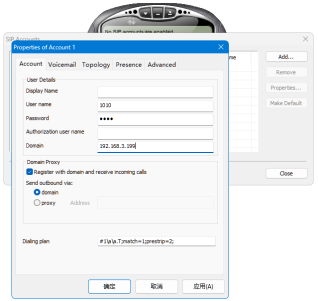
在账号对话框输入账号:1010,密码2345,点击应用,退出设置。
如果设置都正确,可以在minisipserver的对话框看到1001和1010都登录到sip服务器了。
如下图所示,
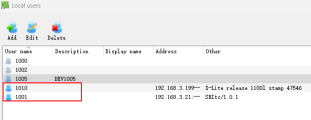
账号前面的头像变成蓝色,表示成功登录,我们可以进行下一步测试。
5.2.7测试
a,在x-lite上,依次点击1001,点击![]() 呼叫设备。
呼叫设备。
b,会话接通后,依次点击x-lite键盘1,2,3键,设备就会播放bbg30.mp3,
c,设备会将当前播放的音频,送回x-lite进行播放。
d,音频结束后继续通话。
e,你还可以再次输入123,设备会再次播放一次bbg30.mp3。
f,挂机,结束测试。
5.3 接通会话立即触发短音频
5.3.1 准备工作
参考5.1.1准备工作和5.1.2添加短音频
5.3.2 添加事件
在web服务器进入More/Events页面,通过“Add event”按钮打开添加事件窗口,填入事件参数,如下图。
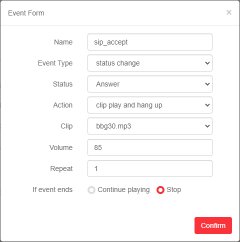
点击“Confirm”保存,退出编辑后,点击“Save”保存事件。然后点击Log out,使设备应用新的事件设定。
上图编辑的事件,在sip会话接通后,立即触发设备播放bbg30.mp3文件,音量=85,播放1次结束。如果在播放文件时,挂机,则设备立即停止播放,并挂机。
5.3.3 设备参数及SIP环境配置
参考5.1.4,5.1.5,5.1.6小节
5.3.4 测试
a,在x-lite上,依次点击1001,点击![]() 呼叫设备。
呼叫设备。
b,会话接通后,设备就会播放bbg30.mp3,
c,设备会将当前播放的音频,送回x-lite进行播放。
d,x-lite挂机,设备停止播放。
e,结束测试。
文档下载:设备内的短音频及其应用
- 07-21
- 07-21
- 07-14
- 07-14
- 07-07
- 07-07
- 06-23
- 06-23
- 04-14
- 02-17
- 11-11
- 10-21
- 09-23
- 08-02
- 07-24
- 07-18